
 Ήμουν ένας βαρύς χρήστης του ποντικιού από τότε που άρχισα να χρησιμοποιώ το Mac. Αλλά θα ήμουν ο πρώτος που θα παραδεχόμουν ότι η διαρκής μετακίνηση του δεξιού μου χεριού στο trackpad γίνεται πολύ κουραστικό - και μάλλον είναι αντιπαραγωγικό. Θα μπορούσα να εξοικονομήσω μερικά δευτερόλεπτα ανά εργασία αν κράτησα το χέρι μου στο πληκτρολόγιο και έμεινα περισσότερο με τη χρήση συντομεύσεων πληκτρολογίου. Θα μπορούσα επίσης να επωφεληθώ από μια νέα εφαρμογή πλοήγησης πληκτρολογίου που ονομάζεται Shortcat. (Μπορείτε να το πάρετε ;: Συντόμευση, Shortcat !)
Ήμουν ένας βαρύς χρήστης του ποντικιού από τότε που άρχισα να χρησιμοποιώ το Mac. Αλλά θα ήμουν ο πρώτος που θα παραδεχόμουν ότι η διαρκής μετακίνηση του δεξιού μου χεριού στο trackpad γίνεται πολύ κουραστικό - και μάλλον είναι αντιπαραγωγικό. Θα μπορούσα να εξοικονομήσω μερικά δευτερόλεπτα ανά εργασία αν κράτησα το χέρι μου στο πληκτρολόγιο και έμεινα περισσότερο με τη χρήση συντομεύσεων πληκτρολογίου. Θα μπορούσα επίσης να επωφεληθώ από μια νέα εφαρμογή πλοήγησης πληκτρολογίου που ονομάζεται Shortcat. (Μπορείτε να το πάρετε ;: Συντόμευση, Shortcat !)
Το Shortcat, το οποίο βρίσκεται σε άλφα στάδιο ανάπτυξης, σας επιτρέπει να κρατάτε τα χέρια σας στο πληκτρολόγιό σας και να περιηγείστε σε οποιοδήποτε τμήμα μιας εφαρμογής, μιας ιστοσελίδας ή ακόμα και των ρυθμίσεων του συστήματος προτιμήσεων. Η χρήση σύντομων συντομεύσεων πληκτρολογίου για την ενεργοποίηση του Shortcat θα προκαλέσει την προβολή των αποκαλούμενων "χαρακτηριστικών προσβασιμότητας". Από εκεί χρησιμοποιείτε το πληκτρολόγιο για να ενεργοποιήσετε οποιοδήποτε επισημασμένο στοιχείο.
Πως δουλεύει
Η προεπιλεγμένη συντόμευση πληκτρολογίου για την ενεργοποίηση του Shortcat είναι Comd + Shift + Space. Όταν ενεργοποιηθεί, το Shortcat θα επισημάνει το μπροστινό παράθυρο της μπροστινής εφαρμογής. Στη συνέχεια, ένα μικρό παράθυρο ερωτήματος Shortcat θα εμφανιστεί στο κάτω μέρος του παραθύρου. Από εκεί πληκτρολογείτε ένα "." Το οποίο στη συνέχεια θα επισημάνει όλα τα προσβάσιμα στοιχεία στο παράθυρο.
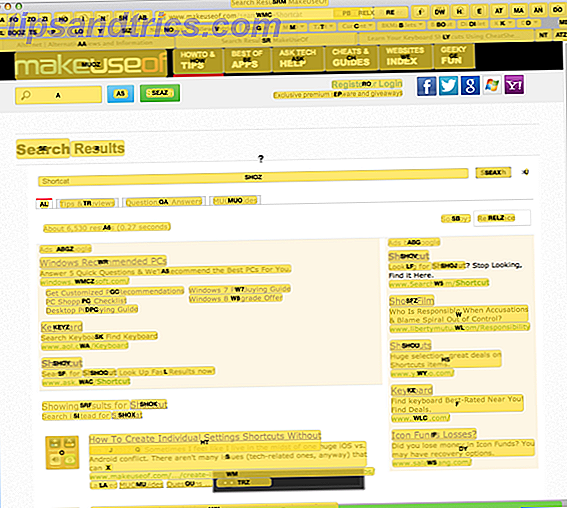
Εντάξει, η πληθώρα των επισημασμένων περιοχών στο παραπάνω στιγμιότυπο οθόνης μπορεί να φανεί λίγο συντριπτική, αλλά όταν το δοκιμάζετε, μπορεί να σας φανεί αρκετά δροσερό για να μπορείτε να επιλέξετε ένα στοιχείο χωρίς να σηκώσετε το χέρι σας από το πληκτρολόγιο.
Για να ενεργοποιήσετε ένα στοιχείο, πληκτρολογείτε το αντίστοιχο γράμμα ή συνδυασμό γραμμάτων και, στη συνέχεια, πατήστε το πλήκτρο επιστροφής. Για παράδειγμα, αν θέλετε να ενεργοποιήσετε το πλαίσιο αναζήτησης στο MUO, πληκτρολογήστε το αντίστοιχο γράμμα "Α" για το πλαίσιο αναζήτησης. Αυτό το φωτισμό θα γίνει πράσινο και μετά πατήσετε το πλήκτρο επιστροφής για να τοποθετήσετε το δρομέα στο κουτί.
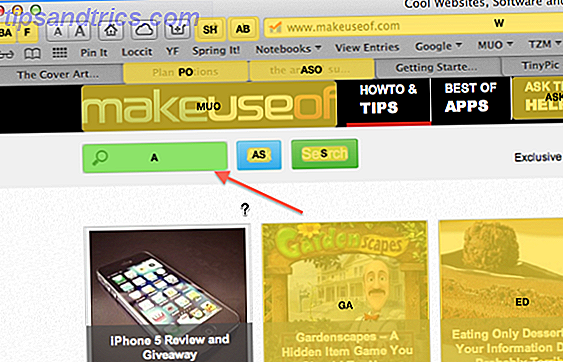
Τι γίνεται με την προεπισκόπηση ή το άνοιγμα ενός αρχείου στο Finder; Λοιπόν, περιλαμβάνει την ίδια διαδικασία. Αλλά για να ανοίξετε το αρχείο που επισημαίνεται στο Shortcat, χρησιμοποιείτε την κανονική συντόμευση πληκτρολογίου, Cmd + o. Αν θέλετε να κάνετε προεπισκόπηση του επιλεγμένου αρχείου, θα χρειαστεί να πατήσετε πρώτα το πλήκτρο Esc για να βγείτε από το Shortcat και, στη συνέχεια, πατήστε το πλήκτρο διαστήματος για να κάνετε προεπισκόπηση του αρχείου χρησιμοποιώντας το Quick Look. Όλα αυτά μπορεί να φαίνονται σαν πολλά βήματα, αλλά προφανώς όσο περισσότερο ασκείτε αυτή τη μέθοδο, τόσο πιο γρήγορα θα γίνετε.
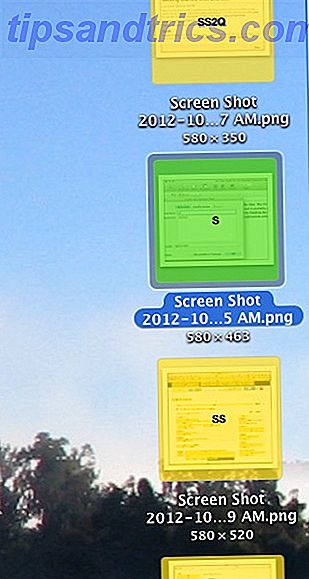
Το Shortcat μπορεί επίσης να ενεργοποιήσει τα αναπτυσσόμενα πλαίσια στη γραμμή εργαλείων των εφαρμογών. Όταν εμφανίζεται ένας πίνακας, χρησιμοποιείτε τα επάνω και κάτω βέλη και το πλήκτρο επιστροφής για να ενεργοποιήσετε αυτά τα στοιχεία μενού. Ωστόσο, το Shortcat δεν επισημαίνει στοιχεία στη γραμμή μενού που βρίσκεται ακριβώς στην κορυφή σε οποιαδήποτε εφαρμογή.

Υπάρχουν μερικά άλλα χαρακτηριστικά που πρέπει να διαβάσετε σχετικά με τη σελίδα υποστήριξης για το Shortcat, συμπεριλαμβανομένου του τρόπου αλλαγής της προεπιλεγμένης συντόμευσης ενεργοποίησης, στο Terminal, για το Shortcat.
Στο άλφα στάδιο του, το Shortcat λειτουργεί καλά σε Safari, Chrome, Skype, Finder, X-Code, 1Password, Textual και MarsEdit - η τελευταία εφαρμογή είναι αυτή που χρησιμοποιώ για να γράψω αυτό το άρθρο. Αλλά ο προγραμματιστής λέει ότι το Shortcat είναι ασύμβατο ή μόνο μερικά έργα σε εφαρμογές όπως Twitter, Reeder, Sublime Text 2 και Sparrow. Βρήκα τους περιορισμούς επίσης όταν προσπαθώ να χρησιμοποιήσω το Shortcat στον παίκτη Rdio, αλλά φαίνεται εντάξει στο iTunes.
Μπορεί να λειτουργήσει;
Υπάρχουν πολλοί χρήστες Mac εκεί έξω που λένε ότι εκτελούν το 90% των δραστηριοτήτων τους στον υπολογιστή αυστηρά από το πληκτρολόγιο. Λυπάμαι να πω ότι δεν είμαι ένας από αυτούς. Ωστόσο, όπως έγραψα αυτό το άρθρο, προσπάθησα να δω πόσο θα μπορούσα να κάνω χωρίς να χρησιμοποιήσω το trackpad. Ανακάλυψα ότι μόνο το Shortcat δεν θα ήταν αρκετό για μένα να συναντήσω την πρόκληση μόνο για το πληκτρολόγιο.
Εκτός από το Shortcat, θα πρέπει να χρησιμοποιήσετε όσο το δυνατόν συντομότερες συντομεύσεις πληκτρολογίου για την ενεργοποίηση στοιχείων μενού σε μια εφαρμογή. CheatSheet Μάθετε τις Συντομεύσεις Πληκτρολογίου σας Χρησιμοποιώντας το CheatSheet [Mac] Μάθετε τις Συντομεύσεις Πληκτρολογίου Χρησιμοποιώντας το CheatSheet [Mac] Εάν μεγαλώνετε κουρασμένοι να μετακινείτε συνεχώς το χέρι σας από το ποντίκι ή το trackpad στο πληκτρολόγιο για να ξεκινήσετε ή να κλείσετε μια εφαρμογή, να διακόψετε το iTunes, να αντιγράψετε ή να επικολλήσετε ... Διαβάστε περισσότερα είναι πιθανώς ένα καλό εργαλείο για την εκμάθηση συντομεύσεων πληκτρολογίου. Όταν εγκατασταθεί, κρατάτε απλά το πλήκτρο Command και μέσα σε περίπου ένα δευτερόλεπτο θα εμφανιστεί ένα φύλλο εξαπατή με μια λίστα με όλα τα στοιχεία μενού και τις αντίστοιχες συντομεύσεις πληκτρολογίου για την εφαρμογή στην οποία εργάζεστε.
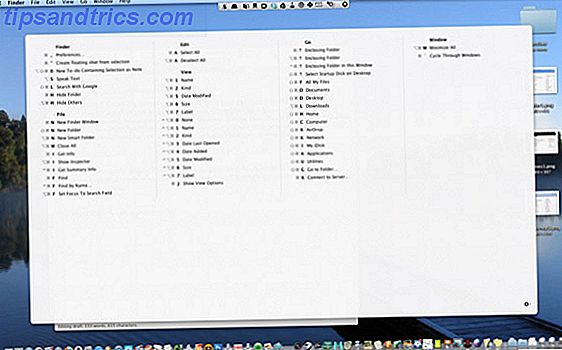
Μια άλλη εφαρμογή Mac που θέλετε να χρησιμοποιήσετε είναι ο Alfred ή παρόμοιος εκκινητής εφαρμογών. Το Alfred είναι χρήσιμο όχι μόνο για την εκκίνηση ή την ενεργοποίηση εφαρμογών, είναι επίσης χρήσιμο για την εκκίνηση αρχείων και την αναζήτηση και το άνοιγμα άλλου περιεχομένου στον υπολογιστή σας Mac, π.χ. επαφών και συμβάντων του Ημερολογίου.
Δεδομένου ότι βασίζομαι σε προγράμματα αυτοματοποίησης υπολογιστών όπως το Hazel και το πληκτρολόγιο Maestro, μπορώ να επωφεληθώ από κάποιες hacks που μου επιτρέπουν επίσης να περιηγηθεί στον υπολογιστή μου και να ενεργοποιήσω ορισμένες εργασίες αυτόματα ή με μερικές πληκτρολογήσεις. Για παράδειγμα, χρησιμοποιώντας το πληκτρολόγιο Maestro, δημιούργησα μια μακροεντολή που πραγματοποίησε τη διαδικασία ενεργοποίησης τριών βημάτων για το Shortcat. Μπορώ απλά να πληκτρολογήσω "jm" και η μακροεντολή θα πληκτρολογήσει τη συντόμευση πληκτρολογίου για το Shortcat, συν το ".".
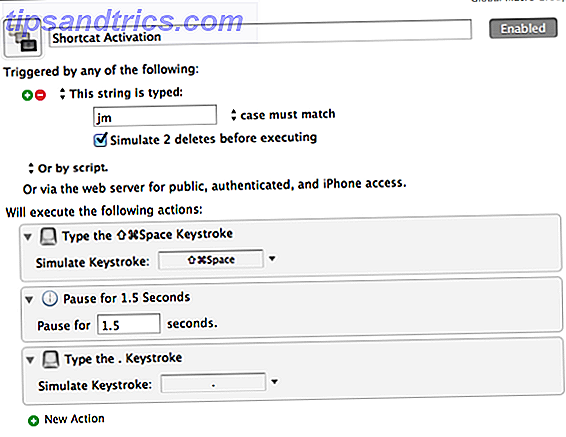
Αυτό δεν λέει ότι το Shortcat δεν είναι χρήσιμο. Μπορεί να είναι πολύ βολικό για την πλοήγηση ιστοσελίδων όπου απλά θα θέλατε να μειώσετε τη χρήση του ποντικιού σας. Για παράδειγμα, σίγουρα θα το χρησιμοποιήσω στο WordPress για να προσθέσω συνδέσμους URL, αντί να μετακινηθείτε με μη αυτόματα στη γραμμή εργαλείων του WordPress για να ενεργοποιήσετε το εργαλείο σύνδεσης.
Επειδή είναι ένα επίπεδο άλφα, υπάρχουν περισσότερα στο Store για το Shortcat, γι 'αυτό κατεβάστε το τώρα και αφήστε τον προγραμματιστή να ξέρει τι σκέφτεστε για την εφαρμογή. Και ενημερώστε μας εάν θέλετε να γίνετε πληκτρολόγιο Ninja.
Για άλλες ιδέες που σχετίζονται με το πληκτρολόγιο, δείτε αυτά τα άρθρα:
- Master Αυτές οι συντομεύσεις πληκτρολογίου Universal για την επεξεργασία κειμένου
- Γρήγορα μάθετε τις συντομεύσεις πληκτρολογίου του Gmail με KeyRocket Για το Gmail
- Μάθετε τις συντομεύσεις πληκτρολογίου σας χρησιμοποιώντας το CheatSheet [Mac] Μάθετε τις συντομεύσεις πληκτρολογίου σας χρησιμοποιώντας το CheatSheet [Mac] Μάθετε τις συντομεύσεις πληκτρολογίου σας Χρησιμοποιώντας το CheatSheet [Mac] Εάν κουράζεστε να μετακινείτε συνεχώς το χέρι σας από το ποντίκι ή το trackpad στο πληκτρολόγιο για να ξεκινήσετε ή να τερματίσετε μια εφαρμογή, πατήστε το iTunes παίζοντας ή αντιγράψτε ή επικολλήστε ... Διαβάστε περισσότερα



